Agregar procedimientos almacenados a la asignación
En el área de la asignación los procedimientos almacenados se muestran como parte del componente de BD al que pertenecen. Para que los procedimientos almacenados sean visibles en el componente de BD debe seleccionarlos explícitamente al añadir el componente de BD a la asignación, como se muestra más abajo. En este ejemplo nos conectamos a la base de datos "AdventureWorks" que se está ejecutando en SQL Server. Las instrucciones son parecidas a las que debe seguir con otras bases de datos.
En el caso de las bases de datos Oracle, los procedimientos almacenados o las funciones pueden ser independientes o parte de paquetes Oracle. Puede añadir las dos categorías a la asignación. Los procedimientos almacenados o las funciones que pertenezcan a un paquete aparecen bajo el nombre de paquete correspondiente en el cuadro de diálogo "Insertar objetos de la base de datos" (imagen siguiente).
Para agregar procedimientos almacenados a la asignación:
1.Elija una de estas opciones:
•En el menú Insertar, haga clic en Base de datos.
•Haga clic en el botón de la barra de herramientas Insertar base de datos (  ).
).
2.Siga los pasos que le indique el asistente para conectarse a la base de datos hasta que llegue al cuadro de diálogo "Insertar objetos de la base de datos". Para leer instrucciones detalladas para cada tipo de base de datos consulte los ejemplos de la sección Ejemplos de conexión a bases de datos.
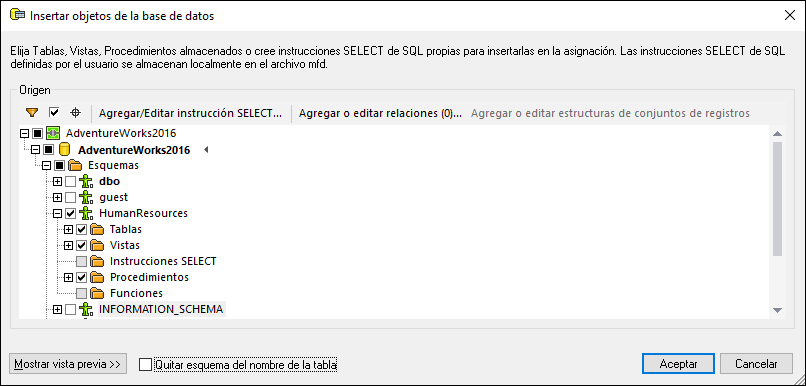
3.Marque las casillas de los objetos de BD que necesita que aparezcan en la asignación y haga clic en Aceptar. En este ejemplo hemos seleccionado todas las tablas, vistas y procedimientos almacenados disponibles en el esquema "HumanResources".
Notas •Puede cambiar los objetos seleccionados más tarde haciendo clic con el botón derecho en la barra de título de un componente de BD y seleccionando Componente | Agregar, quitar o editar componentes de la base de datos del menú contextual. •Su cuenta de usuario de BD debe tener derechos para ver y ejecutar procedimientos almacenados en la base de datos. |
Ahora el componente de BD se ha agregado a la asignación. Observe que puede identificar los procedimientos almacenados por el icono ![]() . Además, las tablas, vistas y los procedimientos se ordenan alfabéticamente en el componente de BD.
. Además, las tablas, vistas y los procedimientos se ordenan alfabéticamente en el componente de BD.
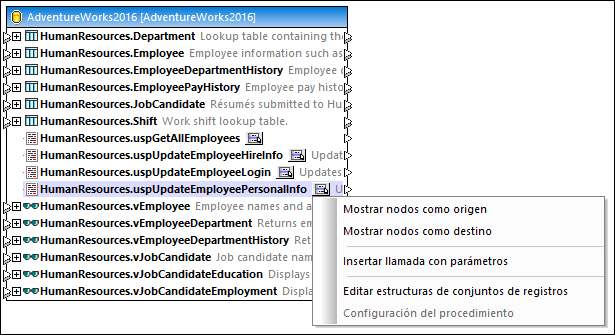
El botón para mostrar el menú contextual ( ) que hay junto a cada procedimiento almacenado permite configurar la forma en que se llama a ese procedimiento almacenado, además de otras opciones relacionadas con él:
) que hay junto a cada procedimiento almacenado permite configurar la forma en que se llama a ese procedimiento almacenado, además de otras opciones relacionadas con él:
Opción | Uso |
Mostrar nodos como origen | Seleccione esta opción si quiere llamar a un procedimiento almacenado sin parámetros para obtener datos de una BD y asignarlos a otro componente compatible con MapForce (XML, texto, EDI, etc.). Para ver un ejemplo consulte Procedimientos almacenados como fuente de datos. |
Mostrar nodos como destino | Seleccione esta opción si quiere llamar a un procedimiento almacenado para modificar la BD o ejecutar otra acción específica para la que no necesite el resultado del procedimiento almacenado. Para ver un ejemplo consulte Procedimientos almacenados en componentes de destino. |
Insertar llamada con parámetros | Seleccione esta opción si quiere llamar a un procedimiento almacenado con parámetros para asignar los datos devueltos a otro componente compatible con MapForce. Para ver un ejemplo consulte Procedimientos almacenados con parámetros de entrada y salida. |
Editar estructuras de conjuntos de registros | Solo se aplica a procedimientos almacenados que devuelven conjuntos de datos. Seleccione esta opción para ejecutar los procedimientos almacenados una vez para que MapForce pueda determinar la estructura del conjunto de datos devuelto y mostrarla en la asignación. Otra opción, si no quiere ejecutar el procedimiento almacenado al crear el diseño, es definir manualmente la estructura del conjunto de datos. |
Configuración del procedimiento | Solo se aplica a procedimientos almacenados que se hayan configurado como "destino" (es decir, los que actualizan la BD). Seleccione esta opción para configurar otras opciones relativas al procedimiento, como ejecutar una consulta SQL personalizada antes de llamar al procedimiento o habilitar transacciones de BD. |